Androidの設定を開き、アプリ > アプリの選択 > 通知 > すべての通知をオフにするか、オフにする特定のタイプを選択します。
Androidの通知システムは、その最も強力な機能の1つです。しかし、大きな力には大きな責任が伴い、一部のアプリはこの機能を悪用することを選択します。特定のアプリからの絶え間ない通知にうんざりしている場合は、それらを完全に無効にする方法を以下に示します。
ありがたいことに、Androidの最新バージョンでは、特定のアプリからの通知をブロックする機能が大幅に向上しています。これは、アプリからのさまざまな種類の通知をオンとオフにできる「通知チャンネル」のおかげです。詳しく見てみましょう。
個々のアプリの通知をオフにする方法
個々のAndroidアプリの通知をオフにするには、設定を開き、アプリ > アプリの選択 > 通知 > すべての通知をオフにするか、特定のタイプを選択します。その方法は次のとおりです。
まず、Androidデバイスに応じて1回または2回下にスワイプし、歯車アイコンをタップしてAndroidの設定を開きます。
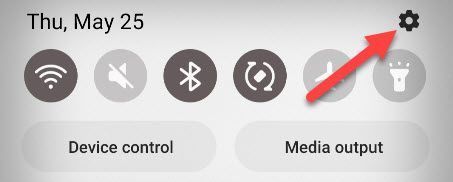
「アプリ」を選択します。
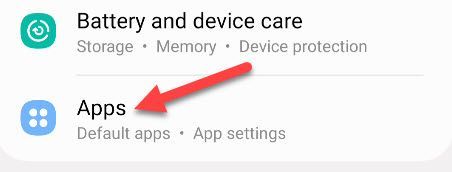
リストからアプリを選択します。
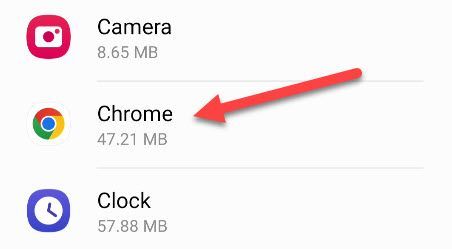
ここで「通知」を選択します。
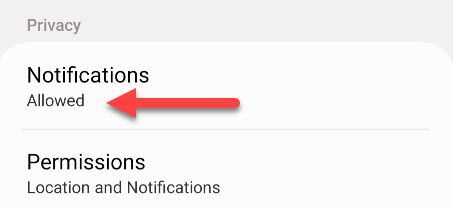
ここから、通知を完全にオフにすることができます。
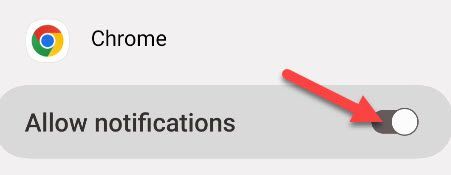
下にスクロールするか(または最初に「通知カテゴリ」を選択)して、特定の種類の通知をオフにすることもできます。
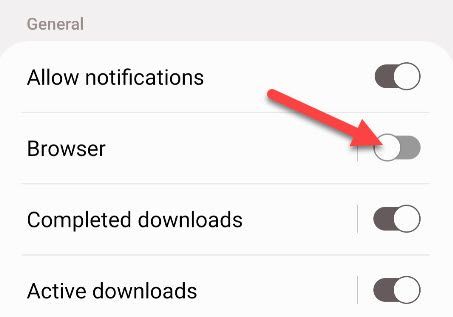
以上です!アプリからのすべての通知を完全にブロックする必要はありません。これは非常に便利です。おそらく、わずらわしいのは特定の種類の通知だけでしょう。
通知を一時的にオフにする方法
通知を完全に無効にする必要はありません。「設定」>「通知」>「詳細設定」>「スヌーズボタンを表示」で機能を有効にすることで、「スヌーズ」することができます。これで、通知が届いたときにアプリから「スヌーズ」を選択できるようになります。
まず、Androidデバイスに応じて1回または2回下にスワイプし、歯車アイコンをタップして設定を開きます。
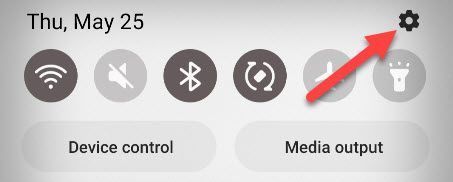
「通知」を選択します。
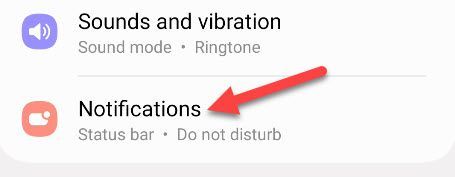
次に、「詳細設定」に移動します。最初に「詳細設定」に移動しなくても、「通知のスヌーズを許可」を切り替えることができる場合があります。
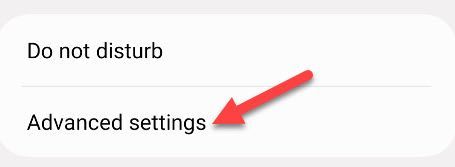
「スヌーズボタンを表示」を切り替えます。
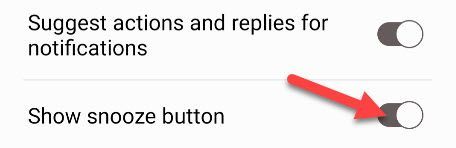
これで、Androidデバイスに通知が届くと、コーナーに小さなベルアイコンが表示されます。それをタップすると、希望する時間だけ通知をスヌーズすることができます。
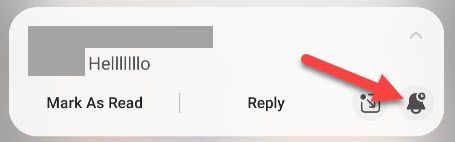
これは、通知から一時的に休憩するのに最適な方法です。
Androidで番号をブロックする方法
Samsung Galaxyデバイスでは、設定 > 番号をブロックに進み、ブロックする電話番号を入力します。Google Phoneアプリから、メニューを開き、「通話履歴」に進みます。連絡先を選択し、「ブロック/スパムを報告」をタップします。
Google Phoneアプリは、多くのAndroidデバイスで使用できます。右上の3点メニューから「通話履歴」を選択するだけです。
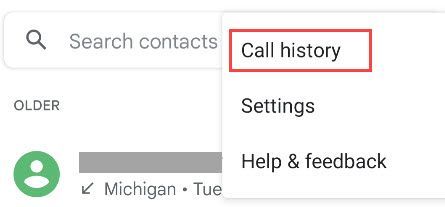
リストから通話をタップし、表示されるオプションから「ブロック/スパムを報告」を選択します。
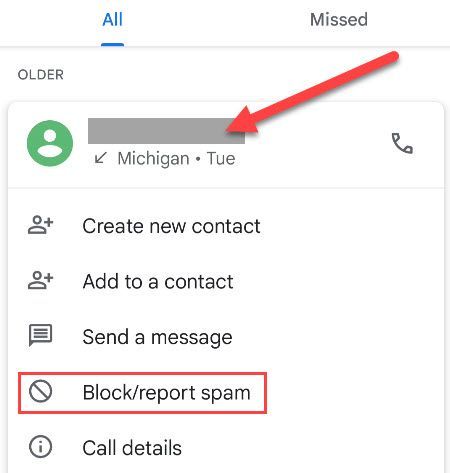
デフォルトの電話アプリを搭載したSamsung Galaxyデバイスでは、右上の3点メニューから「設定」を選択します。
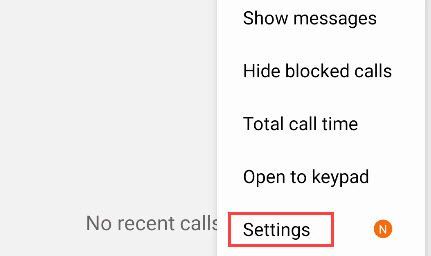
設定の一番上で、「番号をブロック」をタップします。
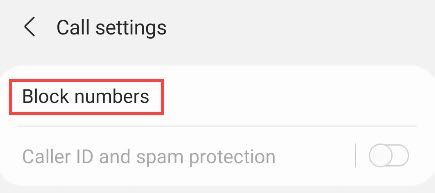
これで、手動でブロックする電話番号を追加したり、「最近」や「連絡先」から選択したりすることができます。
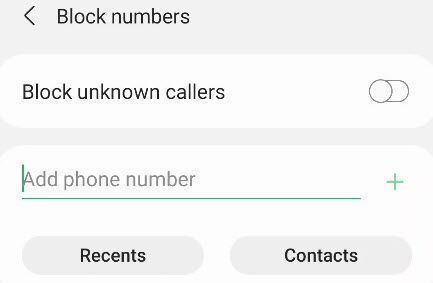
ありがたいことに、Androidスマートフォンで好きな番号を簡単にブロックできます。これ以上、不要な電話はありません。
Androidで不明な発信者をブロックする方法
Samsung Phoneアプリから、設定 > 番号をブロック > 不明な番号からの通話をブロックに進みます。Google Phoneアプリでは、設定 > ブロックされた番号 > 不明に進みます。
Google Phoneアプリは、どのAndroidデバイスにもダウンロードできます。右上の3点メニューから「設定」を選択します。
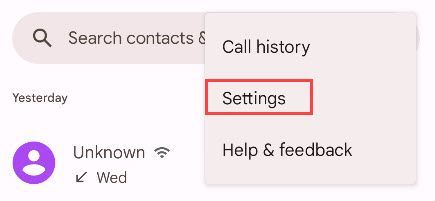
「ブロックされた番号」を選択します。
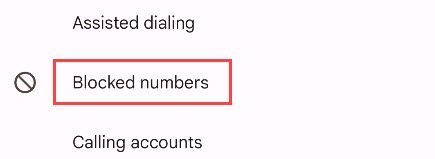
「不明」のトグルをオンにします。
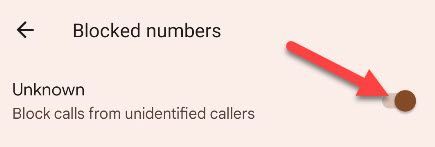
Samsung Galaxyデバイスのデフォルトの電話アプリで、右上の3点メニューから「設定」を選択します。
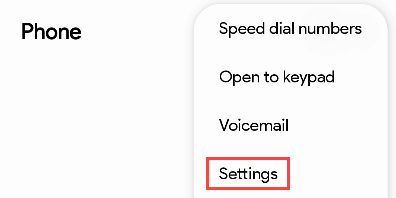
「番号をブロック」に進みます。
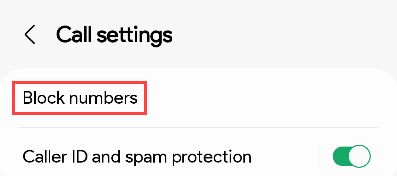
「不明な番号からの通話をブロック」のトグルをオンにします。
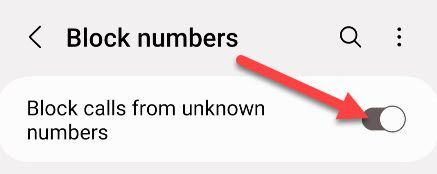
不明な番号からの通話は、電話が鳴らなくなります。これにより、無視する必要のある通話の数を減らすことができます。
Androidでテキストメッセージをブロックする方法
Googleメッセージアプリで、会話に進み、メニューから「詳細」を選択します。番号をブロックして、スパムとして報告することができます。Samsungメッセージアプリでは、会話に進み、情報 > メニュー > 連絡先をブロックを選択します。
Googleの「メッセージ」アプリは、多くのAndroidデバイスのデフォルトのテキストメッセージアプリです。Playストアからダウンロードすることもできます。まず、アプリを開き、ブロックしたい番号の会話を選択します。
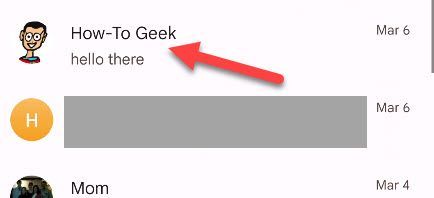
次に、右上の3点メニューアイコンをタップし、「詳細」を選択します。
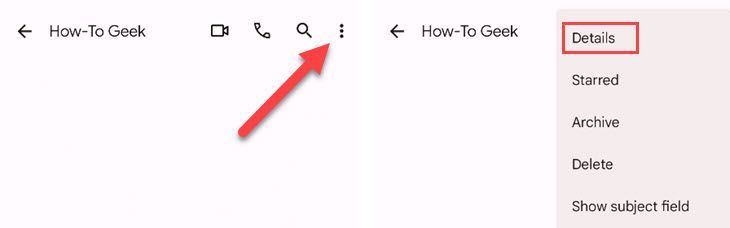
「ブロックしてスパムを報告」を選択します。
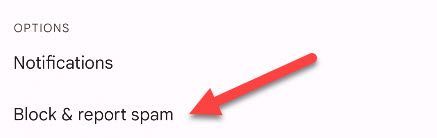
Samsung Galaxyデバイスのデフォルトのメッセージングアプリでも、プロセスは似ています。まず、会話を選択します。
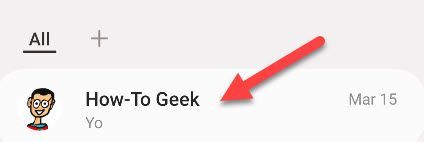
次に、連絡先名の横にあるドロップダウン矢印をタップし、情報アイコンを選択します。
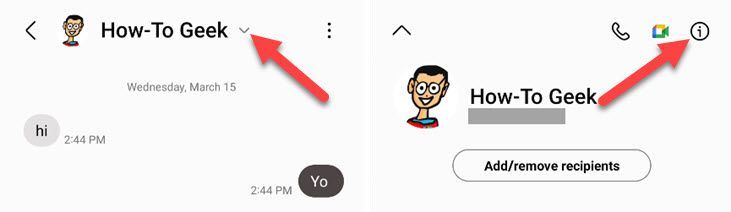
次に、右下の3点メニューアイコンを選択し、「連絡先をブロック」を選択します。
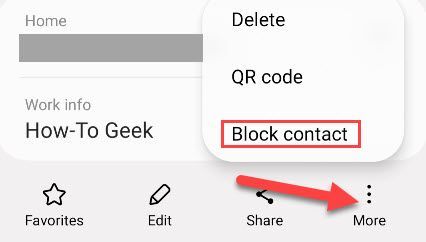
その連絡先からのテキストメッセージは届かなくなります!
Androidの通知システムは、多くの人にとってiPhoneを凌駕するものの1つです。画面をオンにしてポップアップ表示させるなど、デバイスに通知が表示される方法を決定するオプションが多数あります。ぜひ、これらの機能を活用してください!
コメントする